- Existují tři způsoby, jak rychle vytvořit místní účet v systému Windows 11.
- Chcete-li ušetřit čas, můžete pomocí příkazového řádku rychle nastavit místní účet.
- Zjistěte také způsob přepnutí ze standardního na typ účtu správce a postup odstranění účtu.
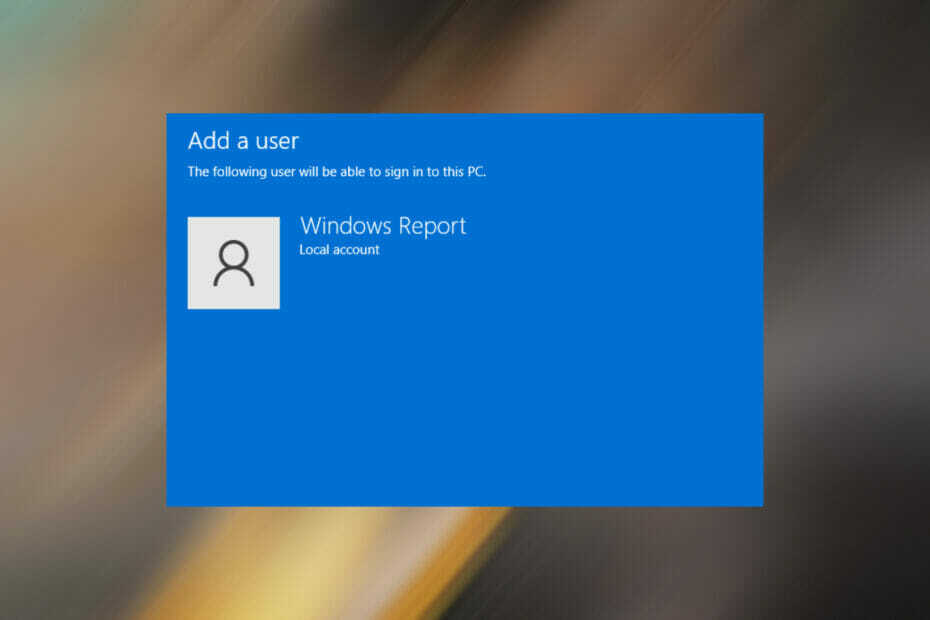
XNAINSTALUJTE KLIKNUTÍM NA STAŽENÍ SOUBORU
Tento software opraví běžné počítačové chyby, ochrání vás před ztrátou souborů, malwarem, selháním hardwaru a optimalizuje váš počítač pro maximální výkon. Opravte problémy s počítačem a odstraňte viry nyní ve 3 snadných krocích:
- Stáhněte si Restoro PC Repair Tool který je dodáván s patentovanými technologiemi (patent k dispozici tady).
- Klikněte Začni skenovat najít problémy se systémem Windows, které by mohly způsobovat problémy s počítačem.
- Klikněte Opravit vše opravit problémy ovlivňující zabezpečení a výkon vašeho počítače
- Restoro byl stažen uživatelem 0 čtenáři tento měsíc.
Windows 11, stejně jako předchozí iterace, chce, abyste se přihlašovali pomocí účtu Microsoft. Stále si však můžete vytvořit místní účet ve Windows 11, pokud jste k účtu Microsoft skeptičtí, jako mnoho dalších. Nebo možná sdílíte systém a chcete vyhrazený účet pro každého.
Při vytváření místního účtu musíte přijít o některé funkce, které jsou exkluzivní pro účet Microsoft.
Ale pokud jste se rozhodli, existuje mnoho způsobů, jak vytvořit nový místní účet v systému Windows 11. Projděte si je všechny, určete ten, který vám vyhovuje, a dokončete práci.
Mám přejít na místní účet ve Windows 11?
Přijdete o spoustu služeb, které jsou exkluzivní pro účet Microsoft, ale na druhou stranu je to perfektní v případě, že chcete počítač používat jako samostatné zařízení.
Funkce, ke kterým lze přistupovat pouze prostřednictvím účtu Microsoft, jsou placené nákupy v obchodě Microsoft Store, možnost synchronizovat nastavení, abyste k nim měli přístup z jakéhokoli jiného zařízení, když jste přihlášeni pomocí stejného účtu, například OneDrive ostatní.
Přestože přechod na místní účet nenabízí stejnou sadu funkcí jako účet Microsoft, není to ani tak špatný nápad.
Vytvoření místního účtu je výhodné z hlediska bezpečnosti, protože neumožňuje úkoly a programy spouštět s oprávněními správce, čímž se snižuje pravděpodobnost poškození způsobeného viry nebo malware.
Mohu si vytvořit místní účet bez hesla?
Ano, můžete si vytvořit místní účet bez hesla ve Windows 11 a to je jedna z nejlepších částí.
Pokud počítač používáte pouze vy, může se vám při každém přihlášení zdát zadávání hesla jako zbytečný úkol. Ideálním přístupem pro takové uživatele by bylo vytvoření místního účtu.
Jak mohu vytvořit místní účet v systému Windows 11?
1. Přes Nastavení
- lis OKNA + já obědvat Nastavení.
- Vybrat Účty ze záložek uvedených vlevo.
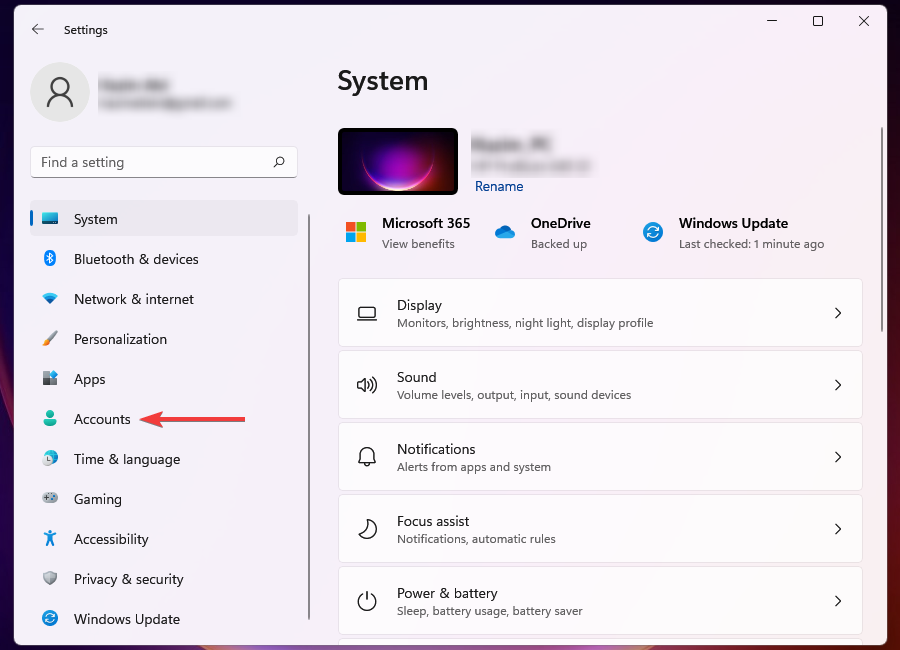
- Klikněte na Rodina a další uživatelé napravo.
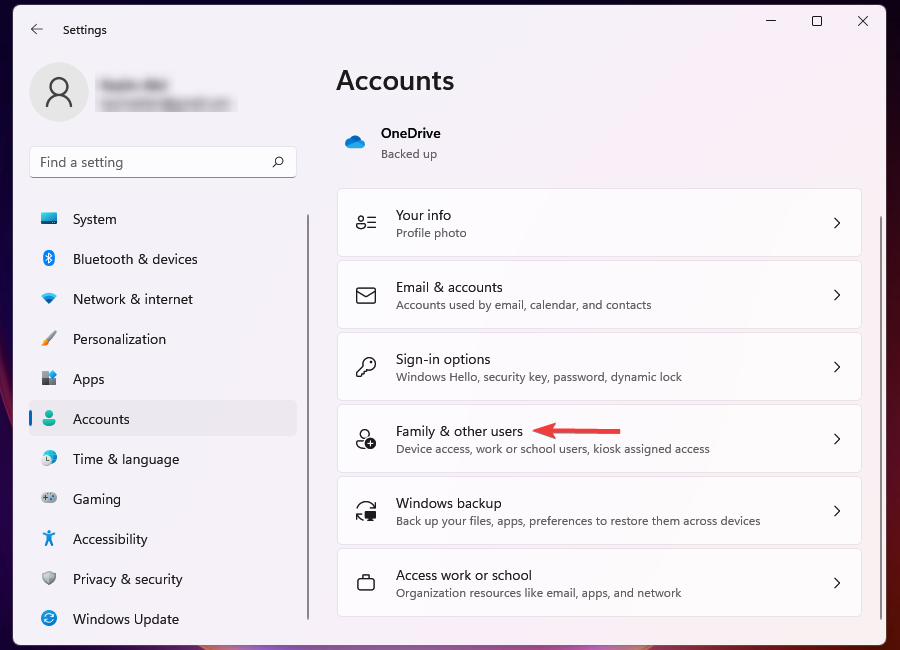
- Klikněte na Přidat účet tlačítko vedle Přidat dalšího uživatele.
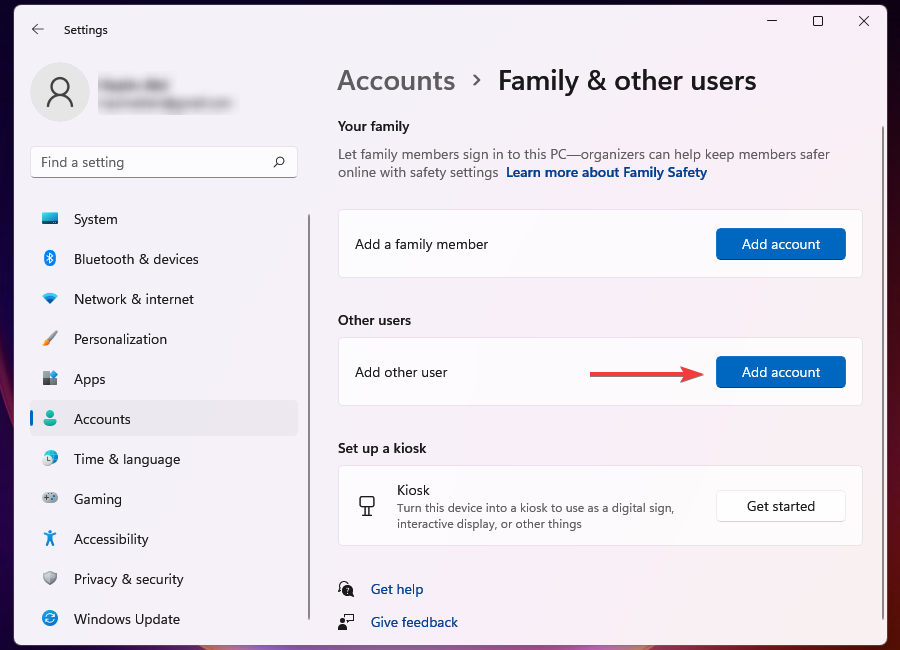
- Vybrat Nemám přihlašovací údaje této osoby.
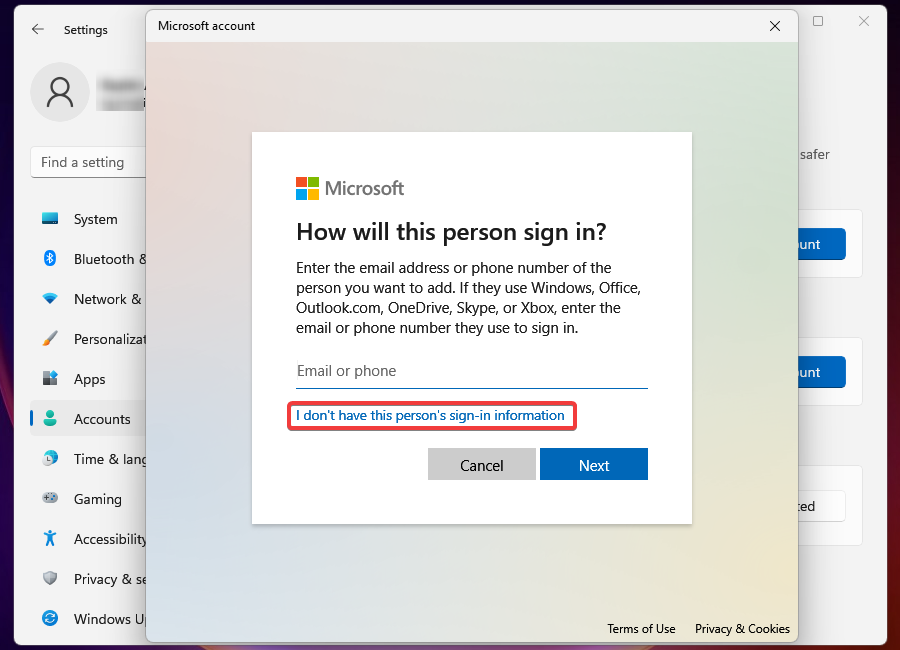
- Klikněte na Přidejte uživatele bez účtu Microsoft.
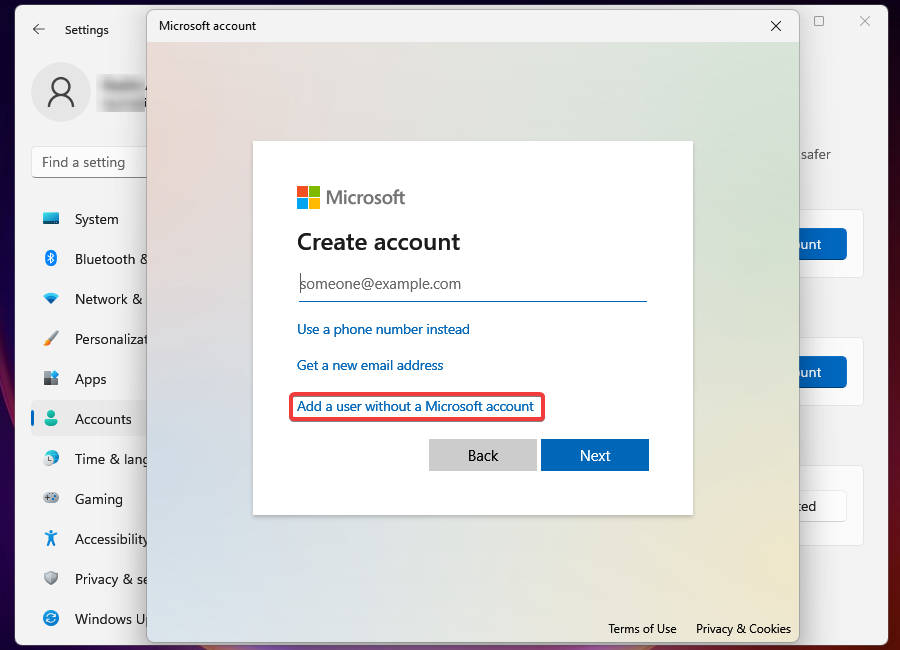
- Zadejte uživatelské jméno, heslo a odpovězte na tři bezpečnostní otázky (pokud zadáte heslo) do příslušných polí a klikněte na další k vytvoření místního účtu.
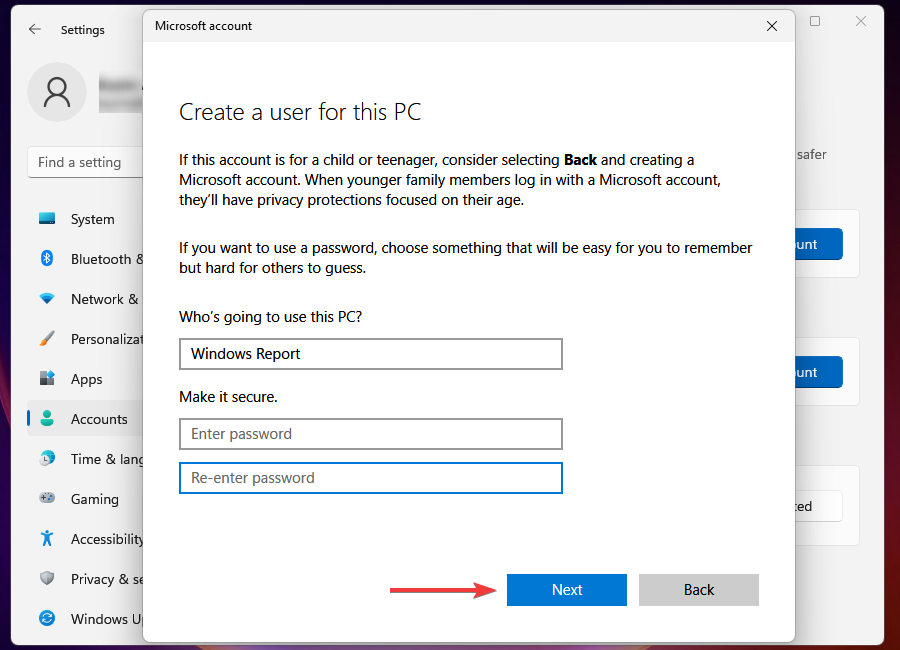
Pokud nechcete vytvořit místní uživatelský účet chráněný heslem, ponechte ve výše uvedeném kroku pole pro heslo prázdné.
2. Použijte příkaz netplwiz
- lis OKNA + R spustit Běh příkaz.
- Vstupte netplwiz do textového pole a klikněte na OK.
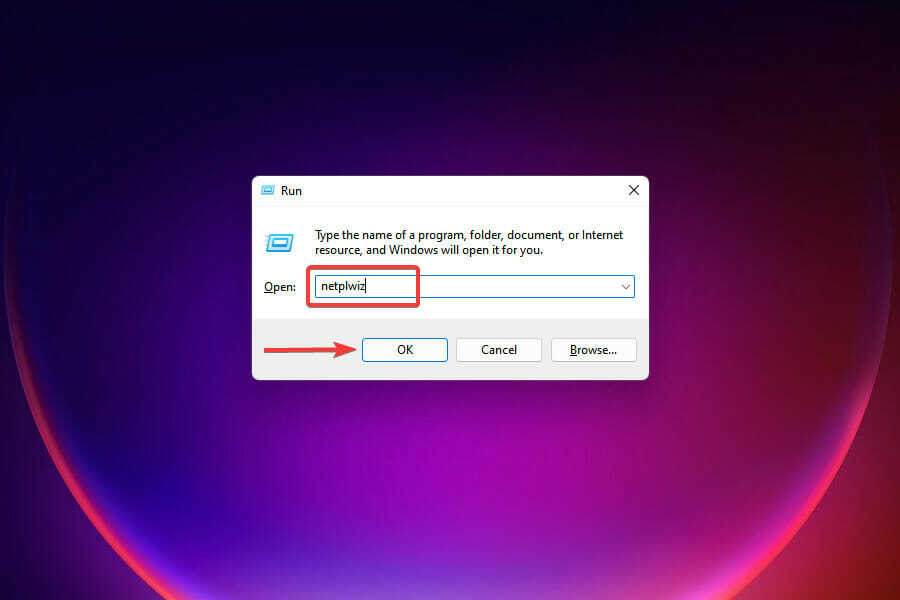
- Klikněte Přidat v Uživatelský účets oknem.
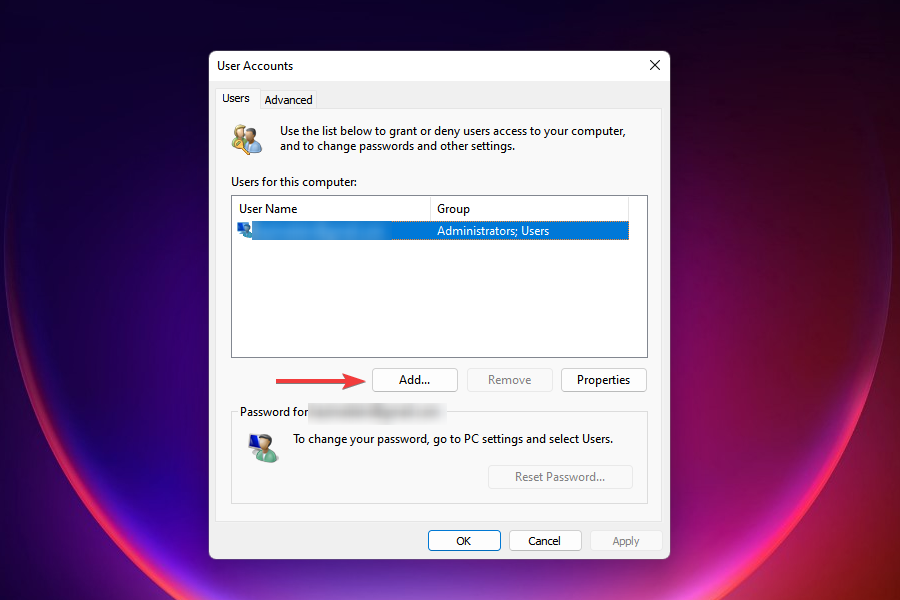
- Vybrat Přihlášení bez účtu Microsoft (nedoporučuje se).

- Klikněte na Místní účet knoflík.

- Zadejte uživatelské jméno a heslo (volitelné) pro nový uživatelský účet a nápovědu pro případ, že jste heslo nastavili. Po dokončení klikněte na další.

- Klikněte na Dokončit k vytvoření místního účtu.

Místní účet je nyní vytvořen a můžete jej ihned začít používat.
3. Přes příkazový řádek
- lis OKNA + X spustit Nabídka Rychlý přístup/Power User.
- Vybrat Windows Terminal (Admin) z možností.

- Klikněte Ano na Výzva UAC.
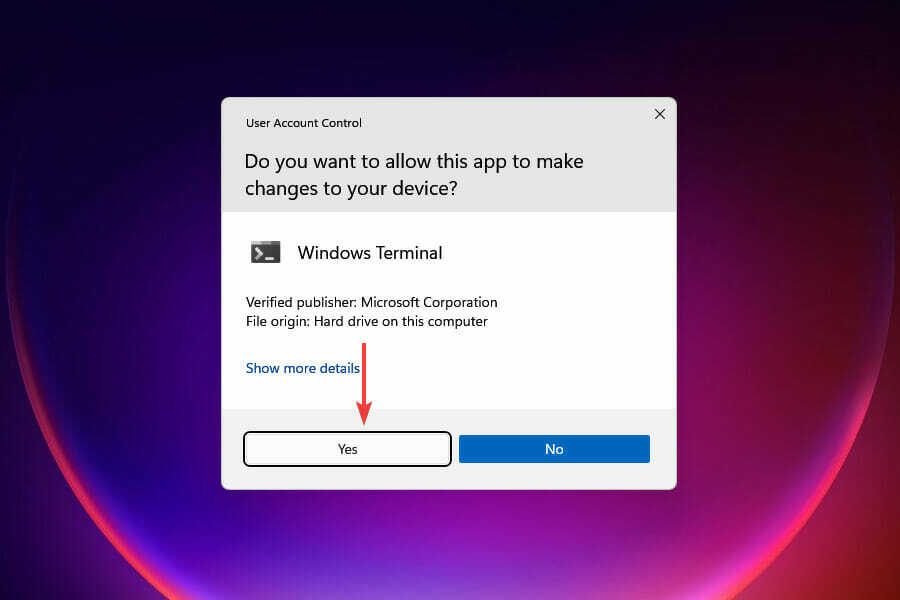
- Ve Windows Terminal klikněte na šipku směřující dolů v horní části a vyberte Příkazový řádek.
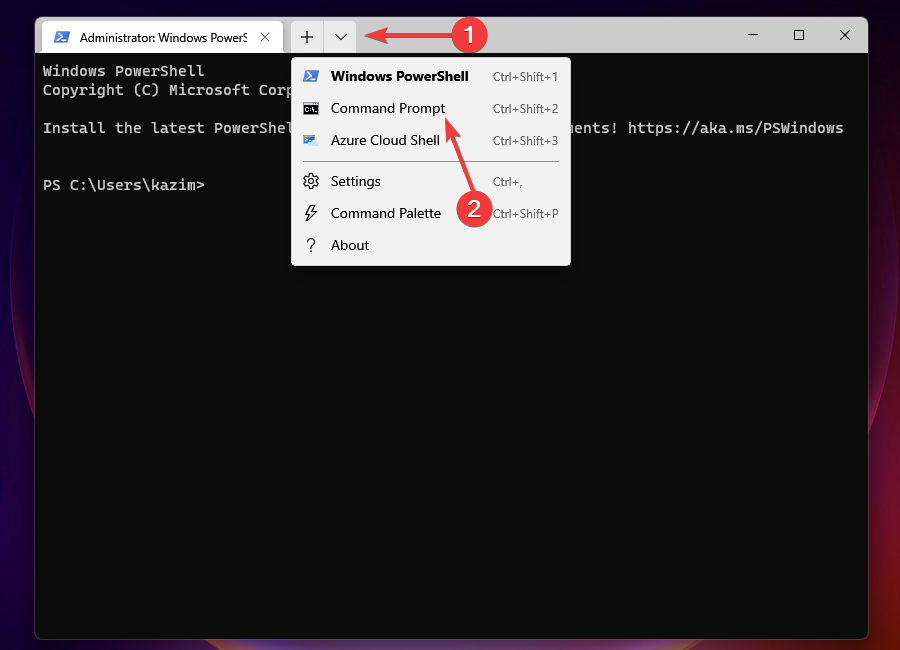
- Zadejte nebo vložte následující příkaz a stiskněte ENTER:
čistý uživatel "Uživatelské jméno" "Heslo" /addV příkazu nahraďte uživatelské jméno a heslo tím, které chcete nastavit pro místní účet. Pokud nechcete mít místní účet chráněný heslem, odeberte z příkazu „Heslo“.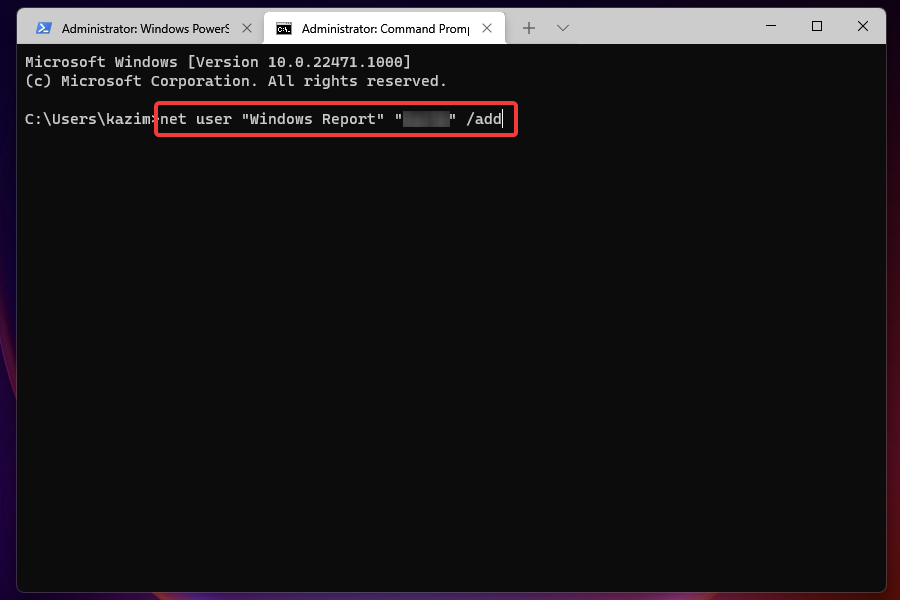
- Po vytvoření účtu zavřete Windows Terminal.
Mohu změnit typ účtu ze standardního na správce?
Místní účet je ve výchozím nastavení vytvořen se standardními oprávněními, ale můžete změňte jej na správce pomocí mnoha metod.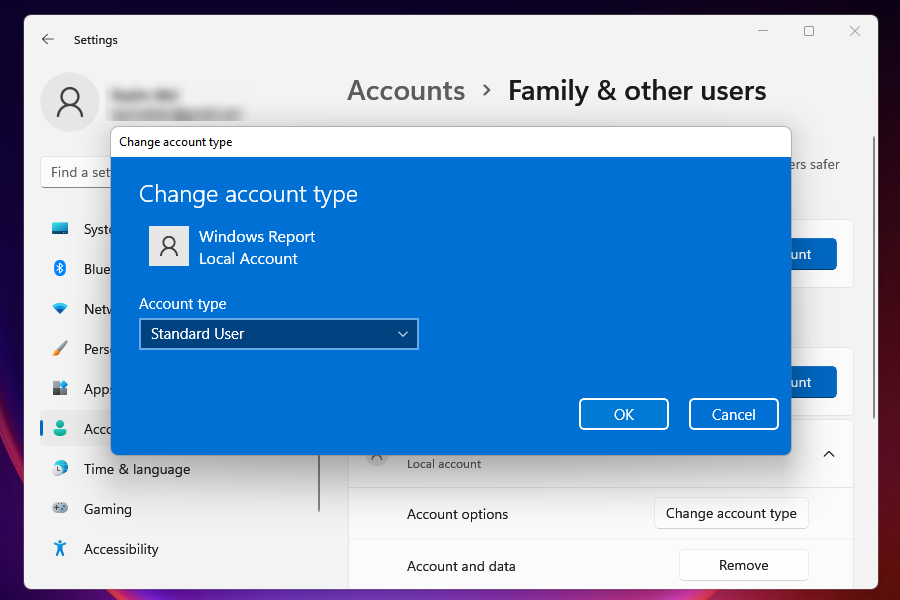
Účty správce nabízejí uživatelům mnohem více možností a oprávnění a umožňují pokročilé řešení problémů. Zda nastavit místní účet jako správce je však čistě osobní volbou na základě vašich požadavků.
Mohu odebrat místní účet z Windows 11?
Ano, vždy můžete odebrat místní účet z Windows 11, v případě, že již není potřeba nebo se plánujete zbavit počítače. V druhém případě se ve skutečnosti doporučuje odebrat místní účet a resetujte počítač se systémem Windows 11 na tovární nastavení.
Toto jsou všechny způsoby, jak můžete vytvořit místní účet v systému Windows 11. Zatímco první dva jsou poměrně časově náročné metody, často je preferují uživatelé, kteří nejsou obeznámeni s příkazovým řádkem. Nyní, s náležitým pochopením každé metody, vyberte tu, která vám nejlépe vyhovuje.
Pokud narazíte na problémy s aplikací Nastavení, což je chyba hlášená mnoha uživateli, podívejte se na naši příručku opravit chyby, které vám brání v přístupu k nastavení.
Dejte nám vědět své zkušenosti v sekci komentářů níže.


